Rodzice, chcąc sprawić swoim dzieciom przyjemność, kupują im komputery. W niektórych przypadkach jest tak, że dziecko ma własny komputer, w innych jeden komputer jest dla wszystkich. Dopóki komputera nie podłączymy do Internetu, dużego problemu i zagrożenia dla dziecka nie ma, ale jak już zdecydujemy się na podłączenie, wtedy należy zastanowić się nie tylko nad antywirusem i firewallem, ale również nad programem do kontroli rodzicielskiej.
Rodzice muszą uświadomić dziecku, jakie niebezpieczeństwo może czyhać, z „drugiej strony”, jakie treści dziecko może przeglądać a jakie nie, i co wolno robić a czego nie wolno. Więcej informacji znajdziesz na stronie Dziecko w sieci
W moim poradniku nie chodzi mi głównie o to, co rodzice powinni powiedzieć swoim dzieciom, tylko opiszę sposoby zabezpieczenia dzieci przed złą stroną internetu, czyli blokowanie treści pornograficznych, wulgarnych i innego rodzaju którego na pewno rodzice nie chcą aby dziecko oglądało. Ogólnie rzecz biorąc, przedstawię programowy opis kontroli nad treściami oglądanymi przez dzieci.
Ps. w poradniku zakładam, iż dziecko nie ma dużego pojęcia o komputerach, tzn nie będzie w stanie obejść zabezpieczeń. Głownie chodzi o kontrolę nad małymi dziećmi, które są najbardziej nie świadome zagrożenia.
1. Założenie konta z ograniczeniami oraz ustawienie uprawnień plikom i folderom.
Żeby założyć konto użytkownika z ograniczeniami, należy wejść do panelu sterowania => konta użytkowników i kliknąć w „Utwórz nowe konto”. W pierwszym oknie wpisujemy nazwę konta dziecka, a w następnym trzeba zaznaczyć „ograniczone” no i klikamy na „Utwórz konto”.
Oczywiście, nasze konto administratora zabezpieczamy trudnym do odgadnięcia hasłem, żeby przypadkiem dziecko nie zalogowało się do naszego konta.
Teraz nadajmy odpowiednie uprawnienia folderom:
Na początku, musimy zabezpieczyć foldery systemowe, dzieci lubią bawić się na komputerze, mogą przez przypadek usunąć niezbędny plik, co spowoduje złą pracę systemu.
Panel sterowania => Opcje folderów => zakładka widok i odznaczamy opcję Użyj prostego udostępniania plików (zalecane) i zatwierdzamy klikając OK.
Teraz przechodzimy do partycji, na której zainstalowany jest system, klikamy prawym przyciskiem myszy (PPM) na folder z systemem, następnie udostępnianie i zabezpieczenia. W zakładce udostępnianie zaznaczamy opcję Nie udostępniaj tego folderu, a w zakładce zabezpieczenia klikamy na zaawansowane. W oknie które się pojawi klikamy na przycisk Dodaj i w okienku „Wprowadź nazwę obiektu do wybrania” wpisujemy nazwę konta użytkownika dziecka, po czym klikamy sprawdź nazwy no i OK. Teraz musimy nadać odpowiednie uprawnienia.
Powinny one wyglądać tak jak na obrazku:
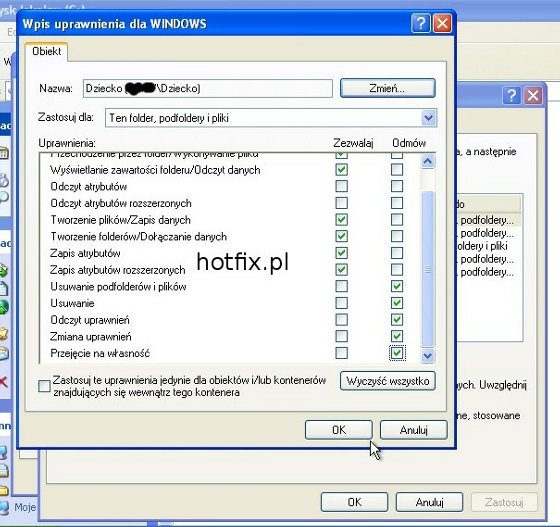
Po zatwierdzeniu możemy zalogować się na konto dziecka, w celu sprawdzenia czy wszystko zostało poprawnie ustawione, głównie to czy folderu z systemem nie da się usunąć.
Jeżeli chcemy, aby dziecko nie miało dostępu do danego pliku/folderu należy zaznaczyć przy opcji „Pełna kontrola” haczyk na odmów. W ten sposób dziecko nie będzie mogło otworzyć pliku/wejść do danego folderu.
Jeżeli jednak chcemy, aby w ogóle dane foldery nie były widoczne, można zainstalować dodatkowe oprogramowanie, malutki program o nazwie sekretnik, którego opis przedstawiłem tutaj =>
Całkowite ukrywanie folderu
Program będzie prawidłowo ukrywał pliki i foldery, ale podczas gdy zalogujemy się na konto, za każdym razem będzie pojawiała się informacja o błędzie: „Odmowa dostępu do C:\Windows\hide.conf” ale wystarczy kliknąć OK i okienko się już nie pojawi (do następnego zalogowania)
W ten sposób możemy ustawić uprawnienia dla wszystkich folderów jakie chcemy.
2.Beniamin
Beniamin jest płatnym programem (wersja trial trwa 14 dni, a licencja na rok kosztuje tylko 39 zł), dzięki któremu będziemy mogli ustawić na różne sposoby blokowanie dostępu do stron WWW. Oczywiście można blokować strony pornograficzne oraz definiować własne kryteria blokowania. Przydatna może okazać się funkcja definiowania białych i czarnych list, czyli strony które dziecko będzie mogło otworzyć oraz te, które będą blokowane.
Opisu instalacji nie muszę opisywać, ponieważ polega ona tylko na kliknięciu parę razy na przycisk Dalej oraz zaakceptowanie licencji (którą radzę przeczytać).
Dostosowanie programu do własnych potrzeb:
Jak można zobaczyć na screenie:
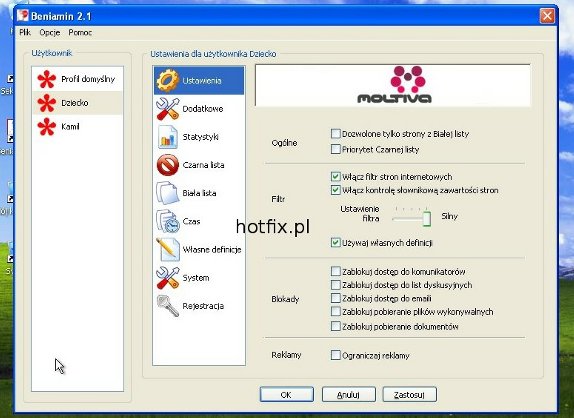
Możemy określić poziom filtrowania, zablokować dostęp do komunikatorów, zablokować pobieranie plików wykonywalnych bądź dokumentów, choć osobiście polecam pierwsza opcje, dzięki temu możemy bardziej uchronić się przed wirusami.
Jak można zauważyć, widnieje karta o nazwie „Statystyki”. Zobaczymy w niej na jakie strony odwiedzała nasza pociecha, co moim zdaniem może okazać się przydatną funkcją.
Równie ciekawą funkcją jest możliwość ustawienia dziennego czasu dostępu do Internetu.
Beniamin umożliwia również zablokowanie dostępu do panelu sterowania oraz panelu dodaj lub usuń programy. Zalecam zaznaczenie tych opcji.
Ostatnia funkcja, która mnie lekko zaciekawiła działaniem, to możliwość wpisania słów, przez które beniamin będzie blokował strony, jeżeli te słowo znajdzie się na niej.
Przetestowałem program, według mnie spisuje się bardzo dobrze. Nie zauważyłem problemów w jego działaniu.
Podsumowanie:
+ Program w polskiej wersji językowej, bardzo prosty w obsłudze
+ Według mnie bardzo dobrze blokuje strony erotyczne i pornograficzne
+ Możliwość ustawienia poziomu filtrowania
+ Definiowanie czarnej i białej listy
+ Można sprawdzić w programie, na jakie strony wchodziła pociecha
- Program jest płatny do użytku domowego, choć koszt 39 zł za funkcje jakie daje beniamin to mało
- Mimo iż filtrowanie ustawiłem na najsilniejsze, to i tak program nie filtruje za dobrze treści wulgarnych. Dla tego proponuję dodać wulgaryzmy do programu za pomocą funkcji „Własne definicje”
3. Opiekun dziecka
Opiekun jest płatnym (ale tanim) programem, dzięki któremu możemy zablokować dostęp do stron pornograficznych, wyłączyć pobieranie plików oraz zablokować komunikatory. Program podobnie jak beniamin zapisuje odwiedzane strony.
Opiekun oferuje dwa tryby pracy: uproszczony i zaawansowany.
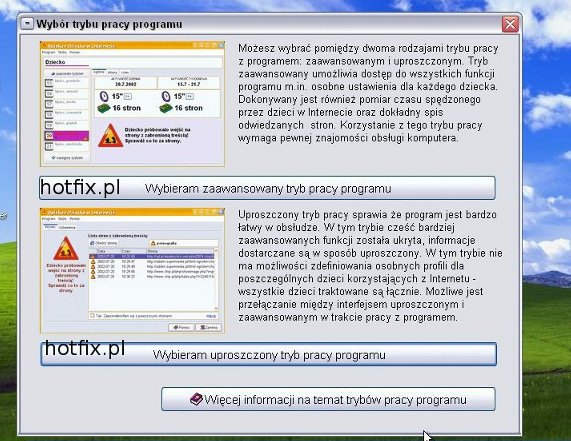
Tryb uproszczony wygląda tak:
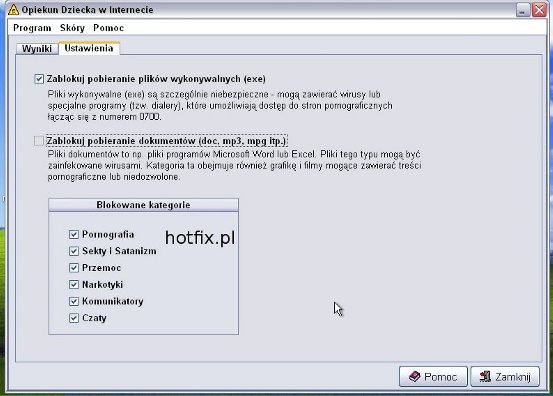
I praktycznie ma tylko takie opcje jakie są pokazane na screenie wyżej.
Tryb zaawansowany ma dużo więcej opcji, między innymi pokaże nam się kalendarz, dzięki temu będziemy mogli sprawdzić na jakie strony pociecha wchodziła w dany dzień, można ograniczyć czas spędzony w Internecie oraz ustawić automatyczne robienie screenów co określony przez nas czas. Dodatkowym atutem dla rodziców, co mają dużo potomstwa jest to, iż można ustawić dla każdego dziecka osobny profil. Dzięki temu dowiemy się które dziecko na jakie strony wchodziło oraz będziemy mogli na każde dziecko ustawić osobne restrykcje.
+ Bardzo dobrze blokuje strony pornograficzne oraz wulgaryzmy (w przypadku wulgaryzmów, beniamin radził sobie dużo gorzej)
+ Definiowanie czarnej i białej listy
+ Można sprawdzić w programie, na jakie strony wchodziła pociecha w dany dzień, dzięki kalendarzowi
+ program ma możliwość ustawienia wykonywania zrzutów ekranu
- program płatny, ale tani
- nie znalazłem opcji usunięcia przeglądanych stron przez dziecko, co dla niektórych może być przydatne
- nie można ustawić czułości filtrowania
- brak opcji wyłączenia dostępu do panelu sterowania oraz innych tego typu opcji
4. Naomi
Naomi to mały program bezpłatny, o angielskim interfejsie, który bardzo dobrze blokuje strony pornograficzne. Gdy dziecko zechce wejść na jakąś stronę, wtedy program wyłącza przeglądarkę. Niestety nie ma praktycznie żadnych opcji konfiguracji, jego okno wygląda tak jak na screenie.
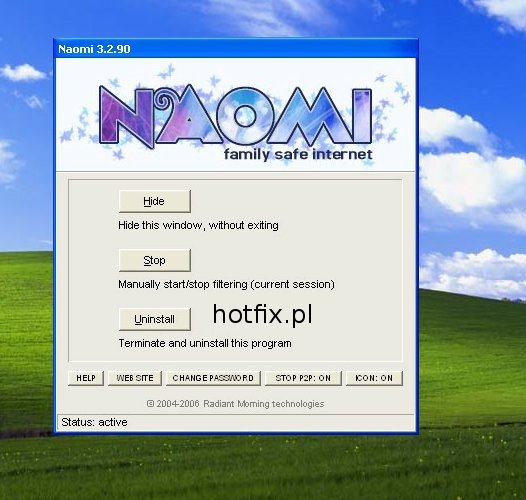
5. K9 Web Protection
K9 Web Protection jest bezpłatnym programem, bardzo dobrze spisujący się w filtrowaniu treści pornograficznych i wulgarnych. Niestety, interfejs jest w języku angielskim, ale łatwo połapać się w ustawieniach programu, więc większych problemów z jego użytkowaniem nie powinno być.
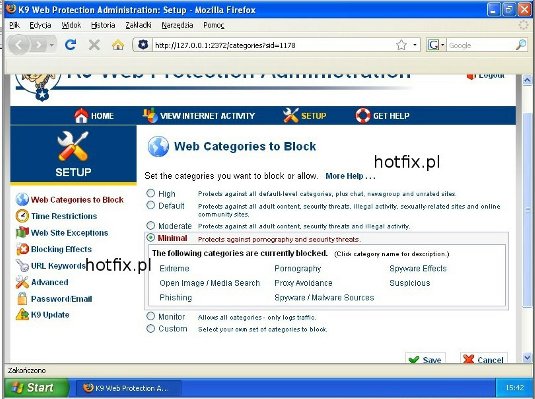
Program otwiera się w domyślnie ustawionej przeglądarce internetowej. Program umożliwia aż 6 ustawień filtrowania. Możemy sami ustawić, jakie treści mają zostać filtrowane, bądź wybrać jeden z reszty poziomów, polecam poziom wysoki (High) bądź domyślny (default). Program również daje możliwość, ustawienia czasu w trakcie którego wszystkie strony internetowe będą blokowane. Można ustawić od godziny x do y oraz zapisać różne ustawienia godzin na cały tydzień. Jak w programie beniamin, i w tym można zdefiniować czarną i białą listę oraz dodać własne słowa, które spowodują zablokowanie witryny, jeśli te słowo znajdzie się na niej.
Na screenie wyżej widać po lewej stronie programu menu.
Web Categories to Block – tutaj wybieramy poziom filtrowania
Time Restrictions – tutaj ustawiamy o jakich godzinach ma być blokowany dostęp do internetu.
Web Site Exceptions
a) Always Block – wpisujemy adresy stron, które mają być blokowane
b) Always Allow – wpisujemy adresy stron, które nie mają być blokowane
URL Keywords – wpisujemy słowa, które spowodują ze gdy program znajdzie je na stronie to ja zablokuje
+ program jest darmowy
+ mimo iż darmowy, to bardzo dobrze radzi sobie z filtrowaniem treści pornograficznych i wulgarnych. Co do wulgaryzmów nawet troszkę lepiej od beniamina
+ możemy wybrać poziom filtrowania z aż 6 różnych ustawień
+ definiowanie białej i czarnej listy
- program jest po angielsku, co dla niektórych może być problemem, choć jest bardzo prosty w obsłudze
* innych minusów nie stwierdziłem
Podsumowanie
Jeżeli chcemy tylko uchronić dziecko przed treściami pornograficznymi oraz wulgarnymi, to polecam w tym celu zainstalować program K9 Web Protection. Jego główną zaletą jest to, że jest bezpłatny. Jeśli jednak, boimy się iż nasze dziecko może coś narobić w systemie, albo po prostu chcemy aby aplet panel sterowania oraz dodaj lub usuń programy był wyłączony, wtedy warto zainwestować w program beniamin, który kosztuje 39 zł. Umożliwia on również zablokowanie komunikatorów oraz posiada inne przydatne funkcje. Opiekun to również wart uwagi program, który z pewnością może się przydać. Gdybyśmy jednak potrzebowali bardzo lekkiego programu, ale z małymi możliwościami ustawienia to polecam darmowy program Naomi.
Pamiętajmy jednak, aby nie instalować kilku programów naraz, gdyż mogą pojawić się problemy, błędy i programy będą źle funkcjonowały. Wybierzmy jeden, który będzie nam odpowiadał.
Przedstawione programy były testowane na Windows XP. Nie miałem możliwości sprawdzenia ich działania na Windows Vista, ale według opisów wszystkie powinny działać na tymże systemie.
Na koniec możemy jeszcze włączyć „Filtr rodzinny (SafeSearch)” w wyszukiwarce Google. Na stronie głównej wyszukiwarki (google.pl) klikamy na Ustawienia => Filtr rodzinny (SafeSearch) => najlepiej włączyć opcję „Użyj ścisłego filtrowania (Filtruj wulgarny tekst i wulgarne zdjęcia)” i klikamy zapisz ustawienia.
Spokrewniony temat -
Blokowanie i filtrowanie treści na stronach WWW
Copyright © me@djohnsc

